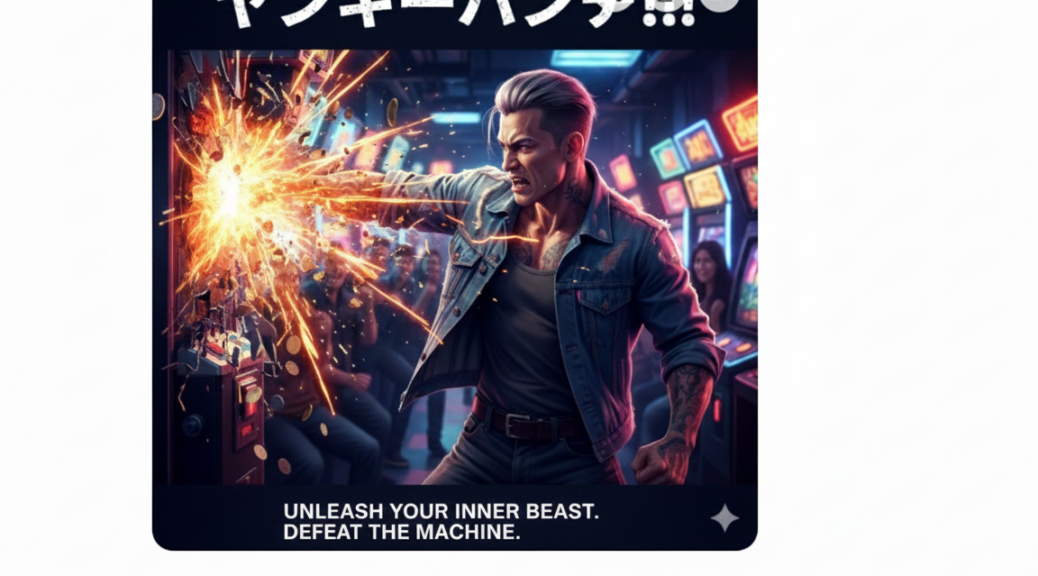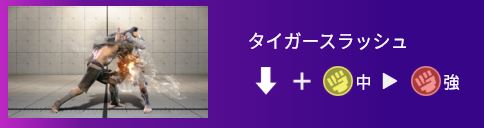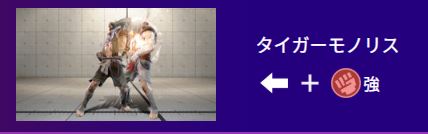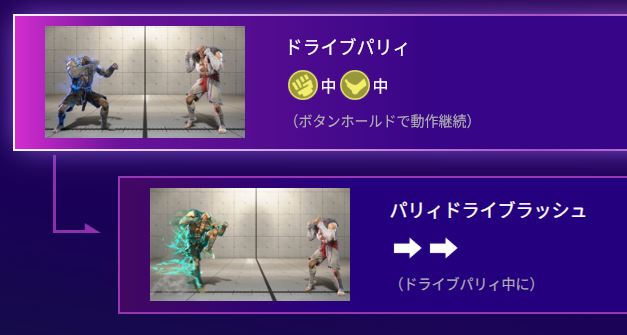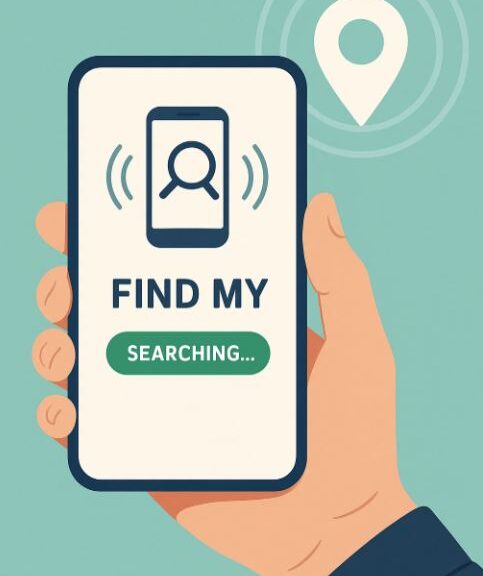近年、日本では「米の価格が高くなった」と感じる人が増えています。実際にスーパーでは5kgで4,000〜5,000円という価格帯が一般的になりました。
しかし驚くべきことに、その高い消費者価格にもかかわらず、米農家が受け取る金額は5kgあたりわずか1,300〜1,700円程度です。つまり、私たちが店頭で5,000円支払っても、農家の手元には3割程度しか届いていません。
本記事では、米農家の収入構造、実際のコスト、なぜ儲からないのか、そして農家が利益を出す方法まで、わかりやすく徹底解説します。
日本の米農家は5kgあたりどれくらいの収入がある?
2024〜2025年のJA卸価格は、60kg(1俵)あたり16,000〜20,000円が一般的です。
これを5kg換算すると 1,300〜1,700円 程度しかありません。
消費者価格が5kg 4,000〜5,000円だとしても、農家の売値はわずか「3分の1」。ここにすでに構造的な問題があります。
米農家のコストはどれくらい?
米農家には以下のようなコストが必ず発生します。
- 肥料代:近年の物価高で1.5〜2倍に高騰
- 農薬代:年間数千〜数万円
- 燃料代(軽油・ガソリン):トラクター・コンバインの燃料費
- 機械の減価償却:合計1000万円を超える農機も多い
- 乾燥・籾すり代:60kgあたり600〜1000円
- JA手数料:集荷・検査などで数百〜数千円
- 米袋代・人件費・土地コスト
これらを合計すると、1俵あたり8,000〜12,000円のコストがかかります。
農家の実質利益はどれくらい?
JA卸価格17,000円からコスト8,000〜12,000円を引くと、手元に残るのは5,000〜9,000円ほど。
しかしここから農家自身の労働賃金を差し引くと、実質的には時給換算で
100〜300円レベルになってしまうケースも珍しくありません。
つまり、米農家は米だけでは生活できない構造になっています。
なぜ農家にお金が回らないのか?構造的な4つの理由
1. 流通マージンが多すぎる
スーパーに並ぶまでの輸送、保管、小売の利益が大きく、農家の取り分が少ない。
2. JA流通に価格決定権がある
農家は自分で価格を決められず、卸値は競争で押し下げられやすい。
3. 肥料・燃料・機械の高騰が反映されない
仕入れ価格が上がっても、米の売値は上がらないため農家が圧迫される。
4. 小規模農家が多く、効率化できない
1〜2ヘクタールでは採算が合わず、約7割が兼業農家という現実がある。
では、どうすれば農家は儲かるのか?成功している農家の方法
- ネット直販(自家通販) → 5kgを3,000〜5,000円で販売できる
- ブランド米の育成 → 5kg 5,000〜10,000円の商品も存在
- ふるさと納税を活用 → 実質的な単価アップにつながる
- 大規模化による効率化 → 機械の負担を広い面積で割ることで利益向上
特に直販+ブランド化は、農家が利益を最大化する最も効果的な方法です。
消費者価格は高いのに農家が儲からない理由【まとめ】
日本の米問題は「農家が儲けている」ように見えて、実際はその逆です。
- 消費者価格 5kg 4,000〜5,000円
- 農家の売値 5kg 1,300〜1,700円
- 実質利益はほぼゼロ〜赤字
米価が上がっても農家の収入にはつながらず、構造的な問題が解決されない限り米農家は衰退するといわれています。
今後は、農家自身が流通を変え、直販やブランド化などで収益を確保する時代に入っています。
農家の現状を理解し、適正な価値で買うことが、産業を守る第一歩となるでしょう。